Come stampare direttamente dal tuo smartphone o tablet Android
La maggior parte degli smartphone Android al giorno d'oggi sono workstation in movimento perfettamente capaci. Ma che dire di quando hai bisogno di stampare qualcosa su carta vecchia scuola? Grazie al servizio Google Cloud Print, ora possiamo eliminare il laborioso intermediario del PC e stampare direttamente dai nostri smartphone tramite Wi-Fi. Ecco il modo più semplice per stampare dal tuo dispositivo Android.
La cosa buona di Google Cloud Print è che funziona praticamente con tutte le stampanti e un sacco di applicazioni. Utilizzando il tuo smartphone o tablet Android, puoi inviare documenti alla tua stampante in modo sicuro, da qualsiasi luogo, ma la configurazione iniziale può essere complicata. Per ottenere la migliore esperienza, ti consigliamo di utilizzare una stampante "Cloud Ready", ovvero una stampante che può già connettersi al Web (controlla l'elenco completo delle stampanti supportate se non sei sicuro) e lo farai è necessario utilizzare anche Google Chrome. Non preoccuparti se non hai una stampante abilitata Wi-Fi, puoi utilizzare anche la tua stampante USB, anche se per farlo dovrai averla collegata al tuo PC o laptop acceso.
La maggior parte degli smartphone Android include già la funzionalità Google Cloud Print. Per verificare, vai su Impostazioni> Dispositivi collegati e vedi se riesci a collegare una stampante qui. Il servizio è spesso preinstallato, quindi vai alle opzioni e premi "Cloud Print" e attivalo. Ogni dispositivo avrà la sua interfaccia particolare, quindi alcune posizioni o parole del menu potrebbero essere leggermente diverse.
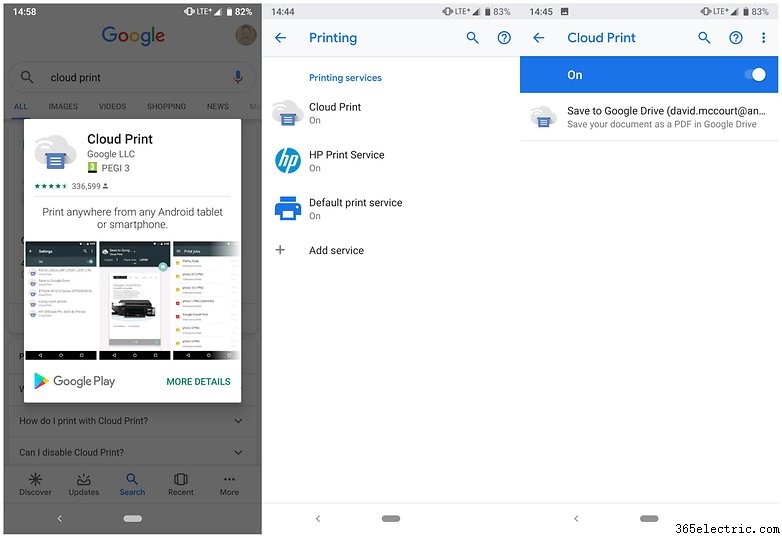
Se non hai l'opzione di stampa nelle impostazioni o non hai il servizio preinstallato, vai su Google Play Store, scarica l'app gratuita Cloud Print e aggiungi una nuova stampante da lì.
Dopo aver selezionato "aggiungi stampante" dal menu delle opzioni, verrai indirizzato alla pagina Web di Google Cloud Print (o alla pagina del tuo account Google se non hai effettuato l'accesso).
La pagina Cloud Print non è molto intuitiva, ma il processo di configurazione è piuttosto semplice. Segui i passaggi per la tua stampante specifica, che si tratti di un modello offline o di un modello "Cloud Ready", e alla fine Google ti dirà che ora puoi utilizzare quella stampante ogni volta che accedi con lo stesso account Google. Quindi, se utilizzi un solo account sul tuo telefono, puoi andare in qualsiasi momento.
Ora vai al file che vuoi stampare sul tuo dispositivo Android e nel menu delle opzioni, normalmente dove puoi rinominare, visualizzare i dettagli, eliminare l'elemento ecc., dovresti anche avere la possibilità di stamparlo. Ecco come farlo, passo dopo passo.
Come stampare dal tuo telefono Android con Cloud Print:
- Apri il file che desideri stampare (qualsiasi cosa dai documenti di Google Drive alle immagini memorizzate sul tuo telefono).
- Seleziona il Menu pulsante (i tre punti nell'angolo in alto a destra).
- Premi Stampa
- Seleziona la freccia "giù" (accanto a Salva come PDF)
- Seleziona la stampante da cui vuoi stampare. Se non riesci a trovarlo immediatamente, seleziona Tutte le stampanti per visualizzare un elenco di opzioni
- Quando sei pronto, fai clic su Stampa pulsante (solitamente a forma di stampante).
Posso stampare messaggi di testo dal mio telefono?
Per la stampa di messaggi di testo in particolare, l'opzione più semplice è utilizzare un'app come l'opportunamente denominata SMS Backup &Restore. Questa app esegue semplicemente il backup dei tuoi messaggi SMS sul tuo telefono, e-mail o servizio cloud come Dropbox o Google Drive. Basta eseguire il backup delle conversazioni che desideri nella destinazione preferita (ho scoperto che il backup su Gmail funziona abbastanza bene) e quindi passare alla posizione in cui sono archiviati i file. Ad esempio, esegui il backup dei tuoi file su Gmail, quindi vai al tuo account Gmail e seleziona l'opzione "stampa" nel menu delle opzioni per stamparli.
Questo è tutto ciò che c'è da fare. Cloud Print è un servizio eccellente ma spesso trascurato e attualmente supporta i seguenti tipi di file:pdf, jpg, jpeg, docx, ods, xls, xlsx, ppt, odp, txt, doc e xps. Se desideri un modo conveniente per stampare uno di questi dal tuo dispositivo, ti consiglio vivamente di provarlo ed è gratuito. Per coloro che l'hanno già provato, fatemi sapere nei commenti se questo processo ha funzionato per voi.
